
Az Assassin's Creed Unity egy fikciós akció-kalandsorozat, amelyet 2014. november 11-én adott ki a Ubisoft. Kilenc fő játékot és sok támogató anyagot tartalmaz. És elérhető PlayStation3, PlayStation 4, Xbox 360, Xbox One, Microsoft Windows , Mac OS és sok más platformon.
De népszerűsége ellenére sok felhasználó rengeteg problémával és hibával találkozik az Assassin's Creed Unity PC-játék lejátszása és elindítása közben .
Nos, ez egy gyakori probléma, mivel általában a játékokat kis hibákkal és problémákkal adják ki. Az Assassin's Creed Unity játékosok pedig különféle hibákat tapasztalnak, mint például dadogás, összeomlás indításkor, FPS Drops, az ACU.exe leállt és mások.
Nos, az Assassin's Creed Unity PC-játékok hibái közül sok könnyen kijavítható, de néhányhoz több készségre van szükség. Ebben a cikkben tekintse meg a különféle hibákat teljes javítással.
Először azonban tanulja meg az Assassin's Creed Unity rendszerkövetelményeit, mivel ha a rendszere nem felel meg a minimális követelményeknek, olyan problémákkal találkozhat, mint például összeomlás, lefagyás és egyéb.
Az Assassin's Creed Unity ajánlott rendszerkövetelményei
- CPU: Intel Core i7-3770 @ 3,4 GHz vagy AMD FX-8350 @ 4,0 GHz vagy jobb
- RAM: 8 GB
- OS: Windows 7 SP1, Windows 8/8.1 (64 bites operációs rendszer szükséges)
- VIDEÓKÁRTYA: NVIDIA GeForce GTX 780 vagy AMD Radeon R9 290X (3 GB VRAM)
- PIXEL SHADER: 5.0
- VERTEX SHADER: 5.0
- HANGKÁRTYA: Igen
- HELYE MEREVLEMEZEN: 50 GB
- Dedikált VIDEO RAM : 3 GB
Az Assassin's Creed Unity minimális rendszerkövetelményei
- CPU: Intel Core i5-2500K @ 3,3 GHz vagy AMD Phenom II x4 940 @ 3,0 GHz vagy AMD FX-8350 @ 4,0 GHz
- RAM : 6 GB
- OS: Windows 7 SP1, Windows 8/8.1 (64 bites operációs rendszer szükséges)
- VIDEÓKÁRTYA : NVIDIA GeForce GTX 680 vagy AMD Radeon HD 7970 (2 GB VRAM)
- PIXEL SHADER : 5.0
- VERTEX SHADER: 5.0
- HANGKÁRTYA: Igen
- SZABAD LEMEZHELY: 50 GB
- DEDIKÁLT VIDEO RAM: 2 GB
A minimális rendszerkövetelményekkel rendelkező játékosok könnyedén játszhatják a játékot. Most nézze meg az Assassin's Creed Unity PC-játék hibáit és azok kijavításának módjait.
Az Assassin's Creed Unity PC-játék hibáinak javítása
1. Telepítési probléma-
A leggyakoribb probléma, amellyel a játék telepítésekor szembesülhet. Néha nem működik tökéletesen a telepítés után. A probléma megoldásához kövesse az alábbi lépéseket:
- Először ellenőrizze a víruskereső és a biztonsági szoftver állapotát . Néha blokkolja az új program telepítését. Tehát ideiglenesen tiltsa le a számítógépünkre telepített biztonsági programokat, és próbálja meg telepíteni a játékot
- Ez a számítógépére telepített Norton biztonsági csomag miatt is előfordul. A probléma elkerülése érdekében egyszer csak kapcsolja ki.
- A problémák a játék DVD-jén is megtalálhatók. Ha karcos vagy sérült, akkor ki kell cserélni.
Remélem, hogy a megadott megoldások működnek az Assassin's Creed Unity telepítési probléma megoldásában. De ha nem, akkor telepítse újra a játékot> indítsa újra a számítógépet, és ezután tiltsa le az indítási időket.
És a programfájlok közül távolítsa el a játék telepítő fájljait, hogy megszabaduljon a telepítési problémától.
2. Az Assassin's Creed Unity véletlenszerű összeomlása-

Néhány játékosról beszámoltak a véletlenszerű összeomlásról vagy az Assassin's creed unity összeomlásáról indításkor. Nos, a problémát a hőség, a nem megfelelő tápellátás vagy a szoftverkonfliktusok okozzák.
ezért az összeomlási probléma megoldásához ellenőrizze, hogy nemrégiben eltávolította-e szoftverrel. Ezenkívül frissítse az illesztőprogramokat és a DirectX-et
Frissítésükhöz látogassa meg a gyártó webhelyét vagy a Microsoft hivatalos webhelyét , és ellenőrizze az operációs rendszerével kompatibilis legújabb frissítéseket.
Nos, ha nem tudja manuálisan frissíteni az illesztőprogramokat, vagy problémákba ütközik, futtassa a Driver Easy alkalmazást az illesztőprogramok frissítéséhez és a kapcsolódó problémák automatikus kijavításához.
3. Az Assassin's Creed Unity késés, lefagyás és alacsony FPS probléma-
Sok Assassin's Creed Unity játékos találkozik a lemaradt, lefagyó problémával játék közben. Néhányan pedig az alacsony FPS-problémáról számolnak be. Nos, ezek gyakori problémák, amelyekkel a játékosok találkoznak játék közben.
A javításhoz pedig kövesse a megadott megoldásokat.
- Lépjen az Nvidia vezérlőpultjára , majd nyissa meg a Manage 3d Settings (3d beállítások kezelése) lehetőséget .
- Ezután válassza ki a kapcsoló energiagazdálkodást a programbeállításokból.
- Most ki kell választania a Maximális teljesítmény preferálása lehetőséget.
Remélem, hogy a megadott javítások segítenek megoldani az Assassin's Creed Unity lemaradási, alacsony FPS és lefagyási problémáit. Ha azonban továbbra is szembesül a problémával, vagy nem tudja követni a fent megadott kézi megoldásokat , akkor nyugodtan futtassa a Game Boostert az alacsony FPS és a jobb játékélmény fokozása érdekében .
- Ez felpörgeti a játékot, és simán és gyorsabban játszhat
- Optimalizálja számítógépét a gördülékenyebb és érzékenyebb játékmenet érdekében
- Szerezd meg a jobb FPS sebességet
4. Assassin's Creed Unity dadogás-
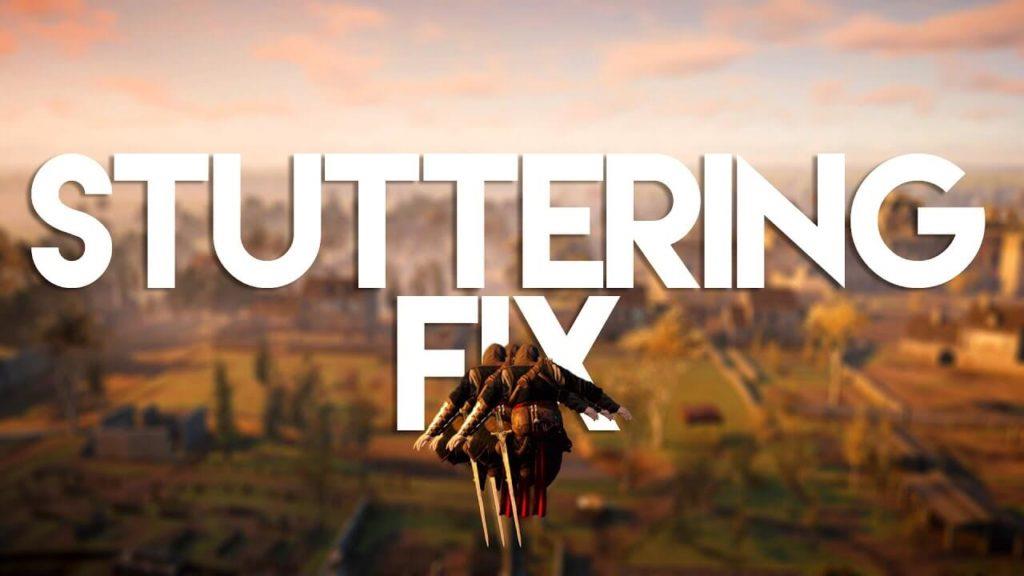
Ez a probléma hasonló a késleltetéshez, és előfordulhat hang és videó esetén is . Ha a hang akadozó problémájával szembesül, frissítse a hangkártya illesztőprogramját. Az elavult vagy nem kompatibilis illesztőprogramok miatt akadozási problémákkal kell szembenéznie játék közben.
Csakúgy, mint a hangillesztőprogramoknál, ellenőrizze a videokártya illesztőprogramjait is, ha a videó akadozó problémája van.
Az illesztőprogramok frissítése egyszerű, a 3. számban beszéltem arról, hogyan kell frissíteni az elavult illesztőprogramokat, onnan ellenőrizheti.
5. Az Assassin's Creed megoldási probléma-
Sok játékos arról számolt be, hogy nem lesz képes jó felbontást elérni, vagy a felület homályosnak tűnik. Ez a probléma a video-illesztőprogrammal lehet összefüggésben. A probléma megoldásához frissítenie kell az Nvidia illesztőprogramjait . Ha ez a megoldás nem oldotta meg a problémát, lépjen a személyre szabott lehetőségre, és módosítsa a monitor felbontását.
6. Az Assassin's Creed Unity lemez olvasási hiba-
Ha lemezolvasási hibát kap, távolítsa el a CD-t a rendszerből, frissítse a CD-illesztőprogramot, majd a CD-illesztőprogram frissítése után helyezze vissza újra, majd írja be. Lehetséges, hogy ez megoldja a lemezolvasási hibát.
7. Az Assassin's Creed Unity Black Screen probléma-

Ebben az esetben meg kell ölni a játék folyamatát a feladatkezelőben, és a folyamatokban a lap megkeresi az „acu.exe” fájlt és megöli. Ezután indítsa újra az uPlay-t, és próbálja meg újra elindítani a játékot . A probléma továbbra is fennáll, majd ellenőrizze a játék gyorsítótárának integritását az uPlay felületen keresztül.
Remélem, hogy ez sikerül megoldani a fekete képernyő problémáját , de ha nem, akkor frissítse a videokártya illesztőprogramjait , és győződjön meg arról, hogy megfelel a rendszer specifikációinak.
8. Az Assassin's Creed Unity nem tudja menteni a játékot a Steamen
Ez egy másik probléma, amely a játék közben jelenik meg. A probléma megoldásához indítsa újra a számítógépet a játékból való kilépés után. Ezután ellenőriznie kell a játék fájljait. Miután bejelentkezett fiókjával, lépjen a könyvtár részbe , és válassza az Assassin's creed unity lehetőséget . Kattintson a jobb gombbal ugyanerre, és válassza ki a tulajdonságokat, majd megjelenik a helyi fájl fül. Ezután kattintson a játék gyorsítótárának sértetlenségének ellenőrzésére.
Remélem, hogy a megadott lépések segítenek Önnek az Assassin's Creed Unity PC- játék hibáinak kijavításában.
Következtetés:
Tehát ez az egész az Assassin's Creed unity PC-játék hibáiról szól. Megpróbáltam felsorolni az összes hibát a teljes megoldással a hibaelhárításhoz.
Ennek ellenére, ha a kézi megoldások követése után továbbra is a hibákat tapasztalja, akkor javasolt a PC Repair Tool használata. Ahányszor a PC/Laptop problémák miatt a felhasználók játék közben szembesülnek a hibákkal. Tehát ellenőrizze a rendszerét ezzel az automatikus segédprogrammal, és hiba nélkül kezdje el a játékot.
Becslések szerint minden problémája és hibája megoldódott a cikkben található javítások követése után.
![Hogyan lehet élő közvetítést menteni a Twitch-en? [KIFEJEZETT] Hogyan lehet élő közvetítést menteni a Twitch-en? [KIFEJEZETT]](https://img2.luckytemplates.com/resources1/c42/image-1230-1001202641171.png)


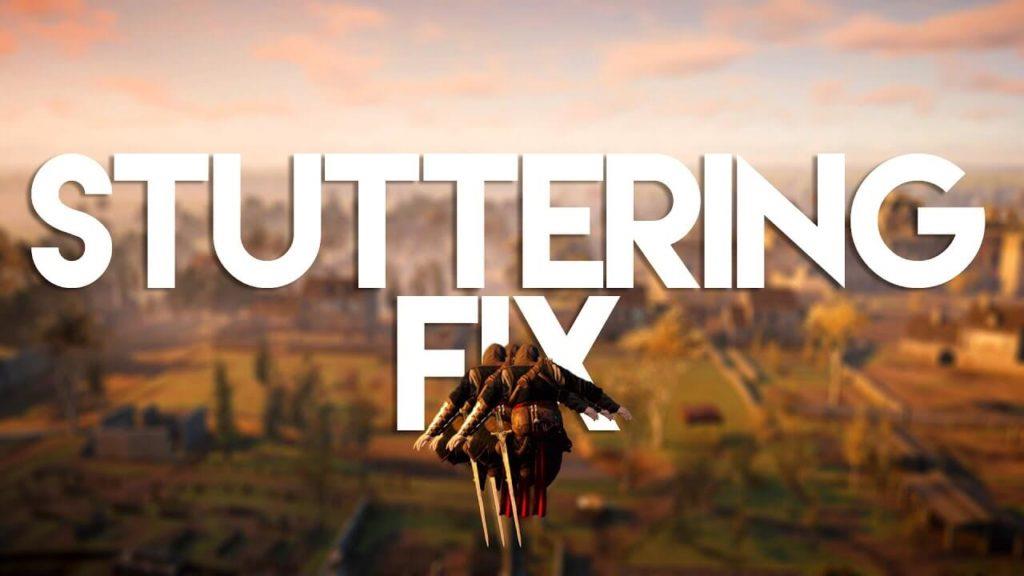



![[JAVÍTOTT] „A Windows előkészítése, ne kapcsolja ki a számítógépet” a Windows 10 rendszerben [JAVÍTOTT] „A Windows előkészítése, ne kapcsolja ki a számítógépet” a Windows 10 rendszerben](https://img2.luckytemplates.com/resources1/images2/image-6081-0408150858027.png)

![Rocket League Runtime Error javítása [lépésről lépésre] Rocket League Runtime Error javítása [lépésről lépésre]](https://img2.luckytemplates.com/resources1/images2/image-1783-0408150614929.png)



